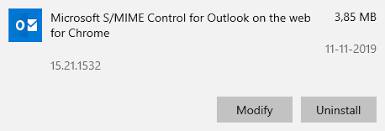KeyTalk / Knowledgebase / S/MIME / No se pueden leer ni enviar correos electrónicos S/MIME firmados digitalmente y/o encriptados utilizando Outlook en la Web (OWA).
Para poder validar los correos electrónicos firmados digitalmente y/o cifrados S/MIME en Outlook en la Web (OWA) / Exchange Online (Office 365), es necesario instalar una extensión del navegador de Microsoft, llamada SMIME Control.
Microsoft ha dejado de dar soporte a Internet Explorer a partir del primer trimestre de 2021.
Esta extensión S/MIME sólo está disponible para Edge (el usuario puede instalarla), y para Chrome (sólo el administrador de la empresa puede hacer que esté disponible a través de una Política de Grupo/GPO). Para que Chrome sea compatible, ¡¡¡el dispositivo de tu usuario DEBE estar unido a un dominio!!!
Navegador Edge (el dominio unido no es necesario):
Navegador Chrome ( se requiere dominio unido):

Para que el navegador instale la extensión Microsoft S/MIME, tendrás que establecer el valor ExtensionInstallForceList en el Registro. A continuación encontrarás la ubicación tanto para Microsoft Edge como para Google Chrome.
Clave Microsoft Edge: HKEY_CURRENT_USERSoftwarePoliciesMicrosoftEdgeExtensionInstallForcelist
Clave Google Chrome: HKEY_CURRENT_USERSoftwarePoliciesGoogleChromeExtensionInstallForcelist
Nombre del valor: 1
Tipo de valor: REG_SZ
Valor Office 365: maafgiompdekodanheihhgilkjchcakm;https://outlook.office.com/owa/SmimeCrxUpdate.ashx
Value Exchange On-Premises: maafgiompdekodanheihhgilkjchcakm;https://
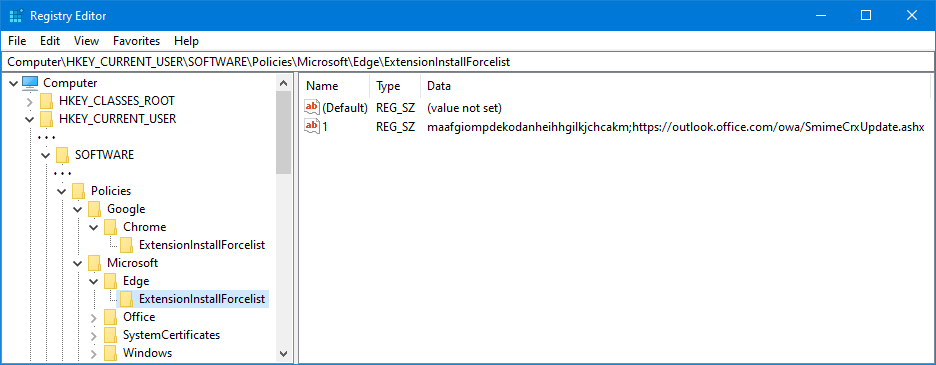
Establecer el valor ExtensionInstallForcelist en el Editor del Registro para instalar la extensión S/MIME.

Para establecer el valor del registro anterior, también puedes utilizar las plantillas de la directiva de grupo.
Para obtener instrucciones sobre cómo instalar y utilizar las plantillas de directiva de grupo, puedes utilizar la guía; Configuración de las directivas de grupo de Outlook.
Puedes encontrar la configuración de la política en la siguiente ubicación;
Establece la configuración de la política en Activada la y haz clic en el botón “Mostrar…” para añadir el siguiente valor;
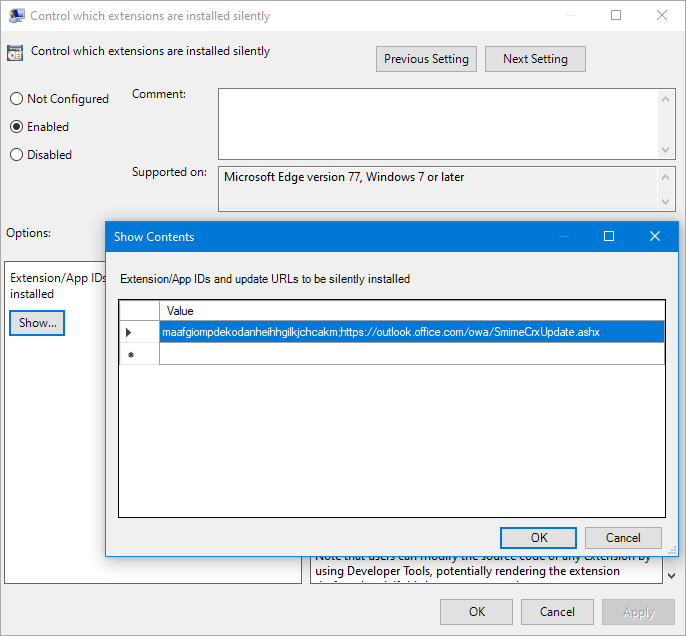
Establecer el valor ExtensionInstallForcelist en el Editor de directivas de grupo para instalar la extensión S/MIME.

Si utilizas un buzón alojado en Office 365 u Outlook.com, puedes omitir este paso.
Si utilizas un buzón alojado en un entorno de Exchange local, debes añadir el dominio de Outlook en la Web a la lista “Dominios permitidos”.

Mensaje Infobar al utilizar la Extensión S/MIME en un entorno Exchange local.
Para ello, haz clic en el enlace “haz clic aquí” del mensaje de la barra de información o haz clic en el icono de Outlook que hay a la derecha de la barra de direcciones y elige Opciones de extensión.
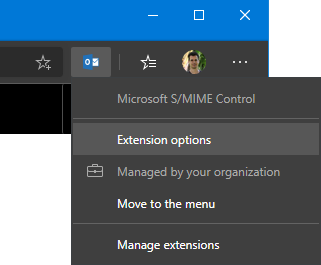
Otra forma de llegar a la página de Opciones de Extensión de la extensión S/MIME es accediendo a la siguiente página;
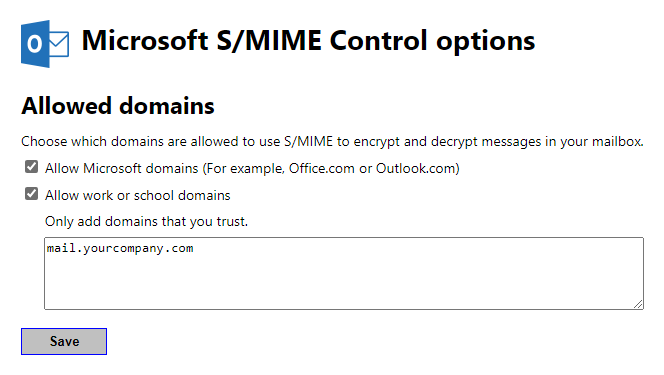
Añade tu dominio de correo local a las opciones de Control S/MIME.

Después de instalar la extensión, notarás que sigues sin poder abrir mensajes encriptados S/MIME. Sin embargo, la barra de información ha cambiado y te indica que instales el control S/MIME y contiene un enlace para descargar este control.

Para Office 365, este enlace apunta actualmente aquí, pero eso puede cambiar en el futuro.
Para Exchange On-Premises, apunta a;
https://
Este enlace también se puede encontrar en la sección Configuración S/MIME de la página Opciones de Outlook en la web. Las instrucciones para llegar a esta página de opciones adicionales se encuentran en el Paso 4.
Dado que este instalador del control S/MIME está pensado realmente para su despliegue, la instalación de este paquete es silenciosa y no informa de si la instalación se ha realizado correctamente o no. Sin embargo, puedes instalarlo manualmente y no requiere permisos de administrador para la mayoría de las configuraciones de dominio.
Dale al instalador un buen minuto para que se complete. Cuando se haya instalado correctamente, también aparecerá en tu lista de Aplicaciones en la Configuración de Windows.
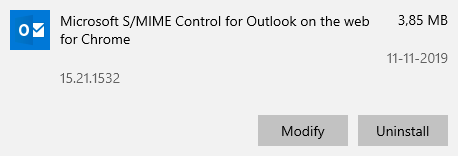
Una vez instalado, reinicia el navegador y deberías poder leer y enviar correos electrónicos cifrados S/MIME, así como añadir firmas digitales a los correos electrónicos. La barra de información mostrará la siguiente información cuando se pueda descifrar el mensaje y verificar la firma digital;
 https://robert365.com/article/smime-support-for-outlook-on-the-web
https://robert365.com/article/smime-support-for-outlook-on-the-web